Comcast предлага два начина за промяна на паролата за вашия Потребителско име на Xfinity и свързания имейл акаунт. Ако знаете текущата си парола, влезте в имейла си, за да започнете процеса на промяна на паролата. Ако не, Comcast няма да ви изпрати забравената ви парола, но ще ви позволи да я нулирате, като използвате защитен въпрос или връзка за нулиране, изпратена до друг имейл адрес.
Променете паролата
Етап 1
Влезте във вашия имейл акаунт в Comcast Xfinity и щракнете Моята сметка в горната част на страницата на входящата поща.
Видео на деня
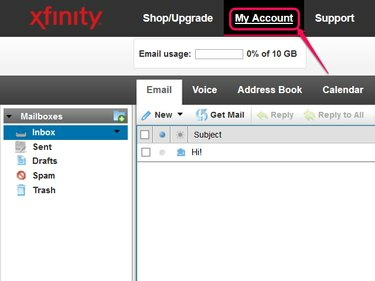
Връзката Моят акаунт също се появява в горната част на началната страница на Xfinity.
Кредит на изображението: Изображението е предоставено от Comcast
Стъпка 2
Щракнете върху Управление на потребители и настройки в прегледа на вашия акаунт и след това щракнете Промяна на паролата под името на вашия акаунт.
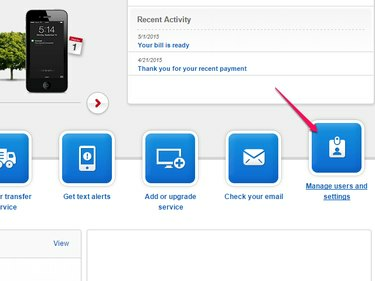
Тази страница съдържа настройки за всички потребители на вашия акаунт.
Кредит на изображението: Изображението е предоставено от Comcast
Бакшиш
Ако акаунтът ви включва няколко потребители, уверете се, че правилният е показан, преди да щракнете Промяна на паролата.
Стъпка 3
Въведете текущата си парола, след което изберете нова парола между осем и 16 знака. Comcast изисква поне една буква и една цифра или специален знак и забранява използването на вашето истинско име, потребителско име или интервали. След като въведете новата парола и в двете полета, щракнете Запази паролата.
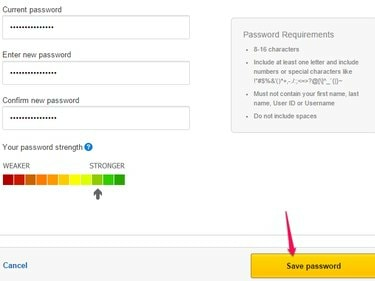
Докато пишете, индикаторът показва силата на новата ви парола.
Кредит на изображението: Изображението е предоставено от Comcast
Нулирайте паролата
Ако не знаете текущата си парола, трябва да я нулирате, дори ако вече сте влезли в имейла си.
Етап 1
Излезте от акаунта си и се върнете към екрана за вход. Щракнете върху Забравена парола?
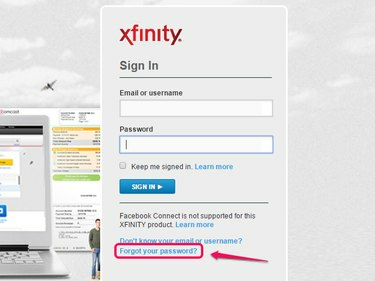
Опитайте да влезете в имейла си, за да стигнете до този екран.
Кредит на изображението: Изображение с любезното съдействие на Microsoft
Стъпка 2
Въведете вашето потребителско име или имейл адрес и след това въведете буквите, показани в полето, за да докажете, че сте истински човек. Щракнете върху Следващия.
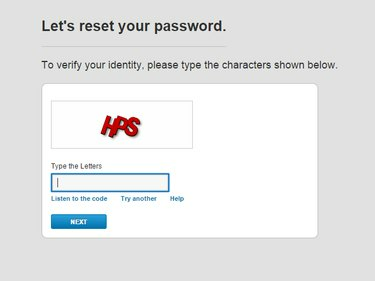
Ако не можете да прочетете буквите, щракнете върху Listsen to the Code за аудио версия.
Кредит на изображението: Изображението е предоставено от Comcast
Стъпка 3
Изберете едно от двете, за да отговорите на вашия акаунт таен въпрос и да предоставите своя пощенски код или да изпратите връзка за нулиране на вашия имейл адрес за контакт, който не е Comcast. Ако вашият Comcast имейл е единственият имейл, свързан с вашия акаунт, няма да имате възможност за връзка за нулиране.
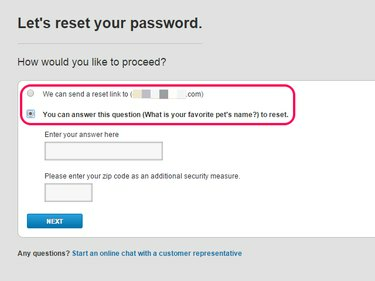
Отговорете на защитния въпрос и щракнете върху Напред.
Кредит на изображението: Изображението е предоставено от Comcast
Стъпка 4
Отворете връзката за нулиране в имейла си или завършете отговора на защитния въпрос, за да стигнете до страницата, където избирате нова парола. Въведете новата парола в двете полета и щракнете Следващия да свърша. Използвайте между осем и 16 знака, с поне една буква и една цифра или символ. Избягвайте да използвате интервали или вашето име или потребителско име в паролата.

Използвайте новата си парола следващия път, когато влезете.
Кредит на изображението: Изображението е предоставено от Comcast
Бакшиш
Ако нямате имейл адрес, който не е Comcast, свързан с вашия акаунт, помислете за добавяне на такъв, след като си възстановите достъпа. Щракнете върху Управление на потребители и настройки в информацията за вашия акаунт и след това щракнете Добавете алтернативен имейл адрес за извличане на парола и известия.




